Microsoft Ads conserva los datos durante un periodo de tiempo determinado. Este período de tiempo varía en función del tipo de informe. Para la mayoría de los informes, Microsoft Ads conserva los datos durante 36 meses. Para tener acceso a sus datos históricos para su análisis, necesita exportar sus datos de Ads a una herramienta externa. BigQuery es una herramienta perfecta para esto, ya que puede manejar grandes conjuntos de datos. También puedes analizar tus datos de Microsoft Ads ejecutando consultas SQL, combinando datos con otras fuentes, etc.
Existen diferentes métodos para conectar Microsoft Ads a BigQuery. Exploremos juntos estas opciones.
Diferentes opciones para conectar Microsoft Ads a BigQuery
Puede contar con tres formas de cargar datos de Microsoft Ads en BigQuery. Cada forma tiene sus pros y sus contras.
- Conecte Microsoft Ads a BigQuery con Coupler.io: Si necesitas exportar datos de Microsoft Ads a BigQuery de forma recurrente, considera el uso de Coupler.io. Se trata de una solución de automatización de informes para convertir datos sin procesar en informes sencillos. Le permite conectar Microsoft Ads a BigQuery sin ningún tipo de codificación. Coupler.io es una excelente opción para vendedores y usuarios empresariales, ya que no se necesitan conocimientos técnicos. Además de Microsoft Ads, también puede conectar otras aplicaciones publicitarias (TikTok Ads, Facebook Ads, etc.) a BigQuery y analizarlas conjuntamente.
Una de las características más destacadas de Coupler.io es la posibilidad de programar la actualización automática de los datos. Esto hace que los análisis de Bing Ads sean muy prácticos, ya que los informes se actualizan solos.
- Exportación manual: Este método consiste en descargar los datos de Microsoft Ads en formato CSV y, a continuación, cargarlos en BigQuery. Es un método sencillo y eficaz, especialmente adecuado para transferencias de datos puntuales de Microsoft Ads a BigQuery. Sin embargo, este método puede no ser tan práctico para exportaciones repetidas debido a su naturaleza manual. Sus datos publicitarios en BigQuery no se actualizarán automáticamente, y tendrá que exportarlos e importarlos de nuevo cada vez que necesite trabajar con datos nuevos. Si necesita actualizaciones periódicas, una conexión automatizada es una opción más adecuada.
- Scripts ETL personalizados: Se trata de una opción basada en código que es adecuada para los profesionales del marketing expertos en tecnología. Consiste en utilizar la API de Bing Ads en tu lenguaje de programación preferido para exportar datos de Microsoft Ads directamente a BigQuery. Para los usuarios empresariales, no recomendamos este método, ya que requiere una sólida formación técnica. No vamos a profundizar en este método en este artículo. Si está interesado en él, le recomendamos que consulte la documentación de la API de anuncios de Bing, ya que explica todo lo que necesita saber.
Veamos los otros dos métodos con más detalle, empezando por el más sencillo y cómodo: Coupler.io.
Conecte Microsoft Ads a BigQuery con Coupler.io
1. Recopila tus datos de Microsoft Ads
Para empezar a transferir tus datos de Microsoft Ads a BigQuery, haz clic en el botón Continuar del widget que aparece a continuación.
Conéctate a tu cuenta de Microsoft Ads y especifica el tipo de informe que necesitas exportar. También deberá seleccionar las dimensiones y métricas que desea incluir en su informe. Además, no dudes en modificar el periodo de informe de Bing predeterminado Ads según tus necesidades (la opción predeterminada cubre los últimos 60 días).
2. Organice y transforme sus datos
Antes de exportar tus datos, tómate un momento para revisarlos y ajustarlos si es necesario. Aquí puedes hacerlo:
- Reorganice y cambie el nombre de las columnas según sea necesario.
- Oculte las columnas existentes o introduzca otras nuevas.
- Aplique filtros y organice los datos en un orden específico.
- Utilizar fórmulas para realizar cálculos.
- Fusione datos de varias cuentas o varias aplicaciones.
También puedes previsualizar los datos para asegurarte de que todo es correcto y está en orden.
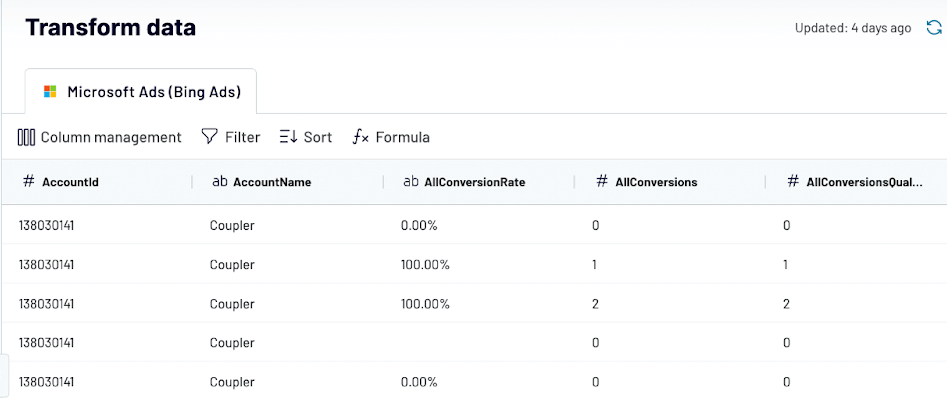
3. Cargar datos en BigQuery y programar actualizaciones
Después de esto, conéctate a tu cuenta de BigQuery. Para ello, necesitarás una clave JSON de Google Cloud. Una vez conectado, introduzca los nombres del conjunto de datos y la tabla donde desea importar los datos de Microsoft Ads. También tienes la opción de crear un nuevo conjunto de datos y una nueva tabla introduciendo nuevos nombres.
Active la función de actualización automática de datos y elija los intervalos en los que desea que se actualicen sus datos.
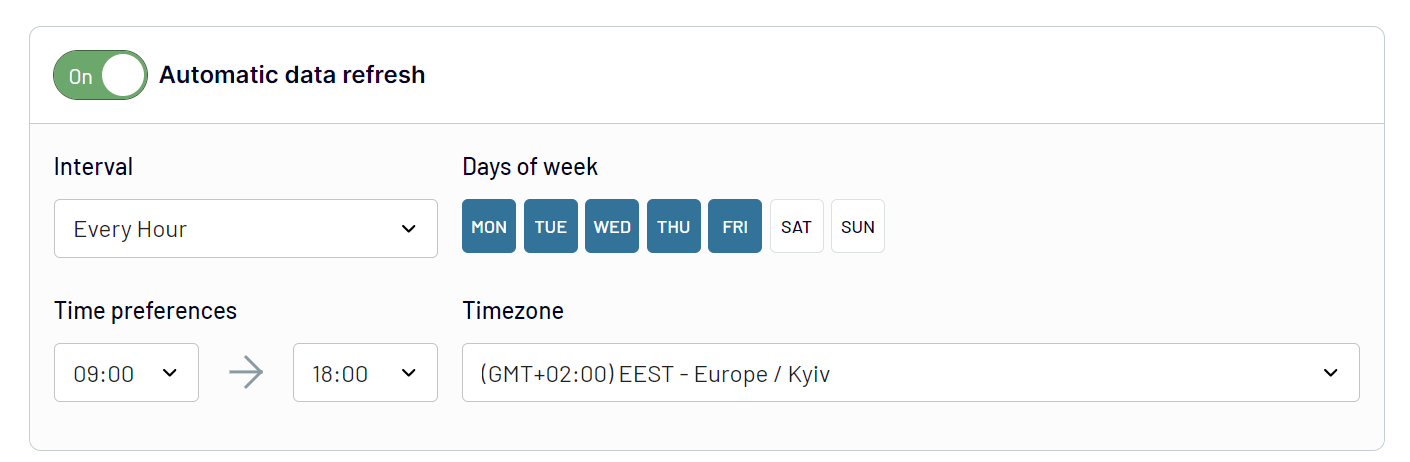
Haga clic en Ejecutar importador. Una vez que el importador se haya ejecutado correctamente, haga clic en Ver resultados para examinar los datos recién importados de Microsoft Ads a BigQuery.
A continuación se muestra un ejemplo de nuestros datos de campañas de Microsoft Ads exportados a BigQuery con Coupler.io.
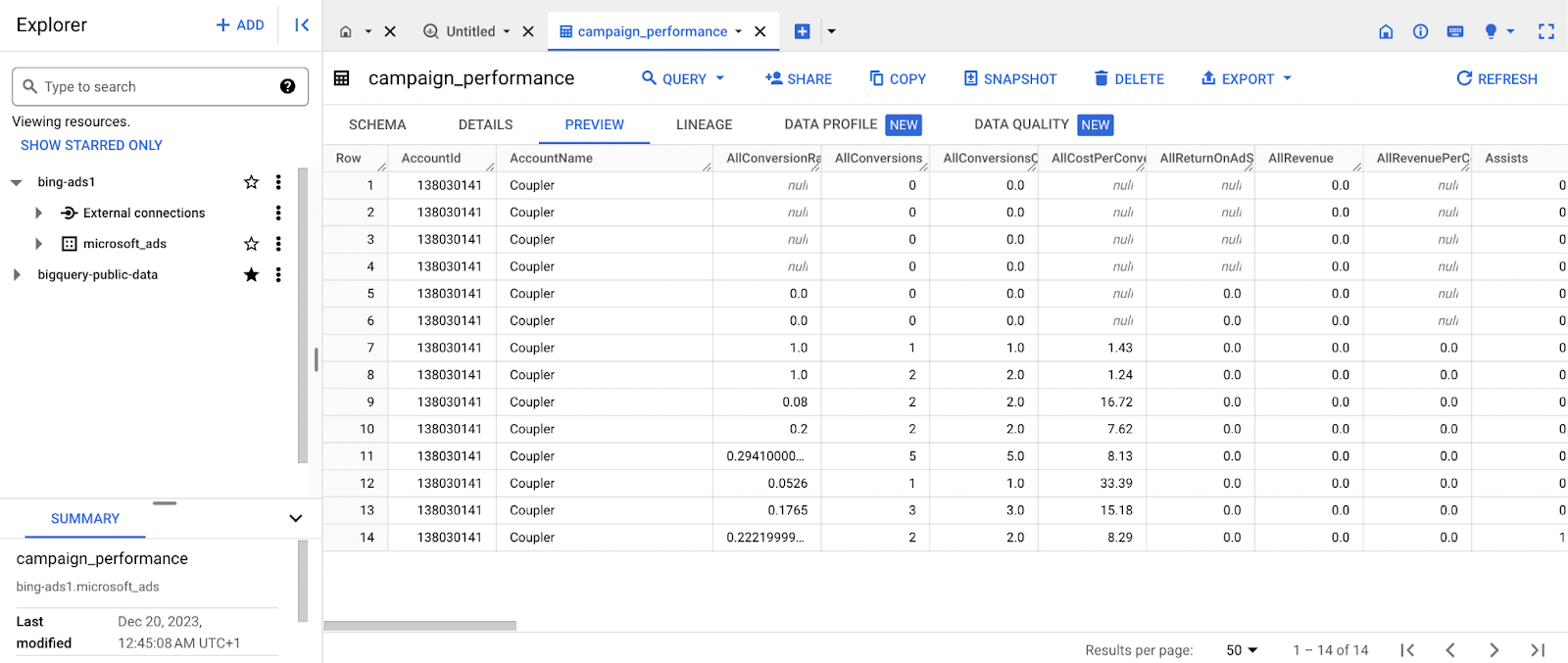
Con Coupler.io, puedes conectar rápidamente Microsoft Ads a BigQuery. También te permite recopilar datos de más de 60 apps, a BigQuery, y otros destinos. No necesitarás hacer copias de seguridad de tus datos manualmente, ya que Coupler.io proporciona actualizaciones automáticas de tus datos de Microsoft Ads en BigQuery, alineándose con el calendario que establezcas.
Ejemplo de uso: utilice sus datos de Microsoft Ads en BigQuery para análisis de bucle cerrado
Con sus datos de Microsoft Ads en BigQuery, puede combinarlos con datos de marketing y ventas de otros canales diferentes. Por ejemplo, plataformas de redes sociales, campañas de correo electrónico, análisis de sitios web, herramientas de CRM, etc. A continuación, puede analizar todos estos datos juntos y obtener información valiosa. Este concepto se conoce comúnmente como análisis de bucle cerrado. Al reunir datos de múltiples fuentes, puede realizar análisis cruzados, examinar el impacto de cada canal en su estrategia de campaña y elaborar predicciones.
Con Coupler.io, puede importar fácilmente datos de otras fuentes a BigQuery. Ya hemos tocado brevemente este tema en la sección anterior. Todo lo que necesitas hacer es configurar importadores separados para las diferentes fuentes de datos que deseas importar. En nuestro ejemplo de abajo, hemos configurado importadores separados para conectar Microsoft Ads, Google Analytics y HubSpot a BigQuery.
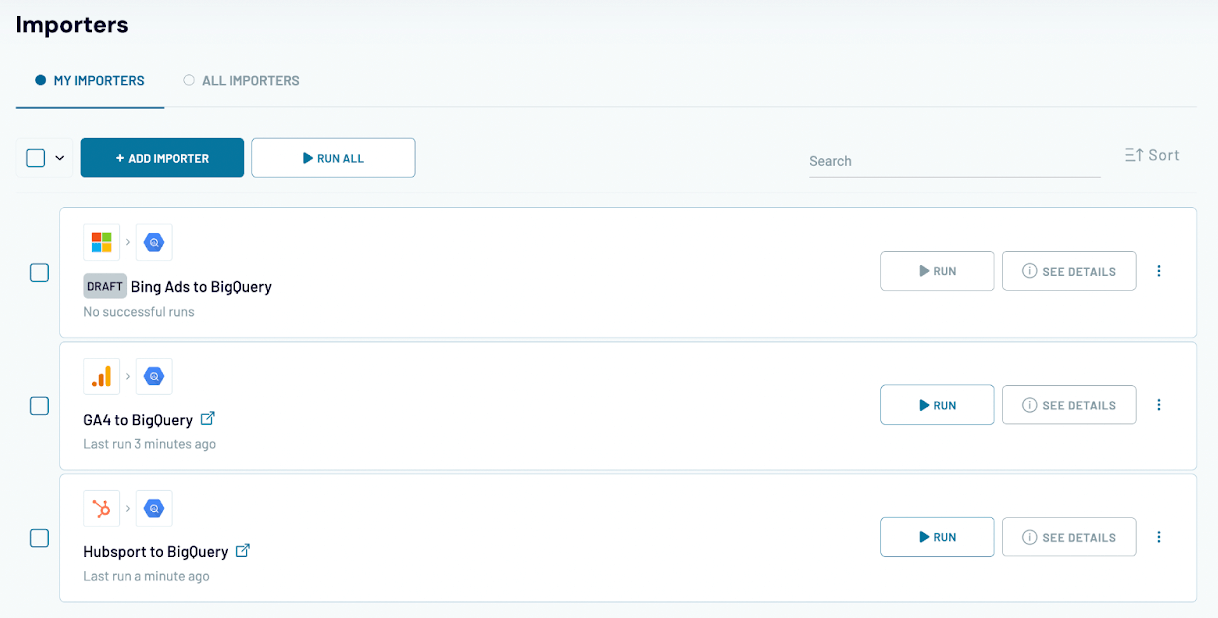
Esto crea conjuntos de datos separados en el almacén de BigQuery. A continuación se muestra la lista de los conjuntos de datos de las diferentes fuentes de datos que hemos importado utilizando Coupler.io. Ahora están disponibles para su análisis en BigQuery.
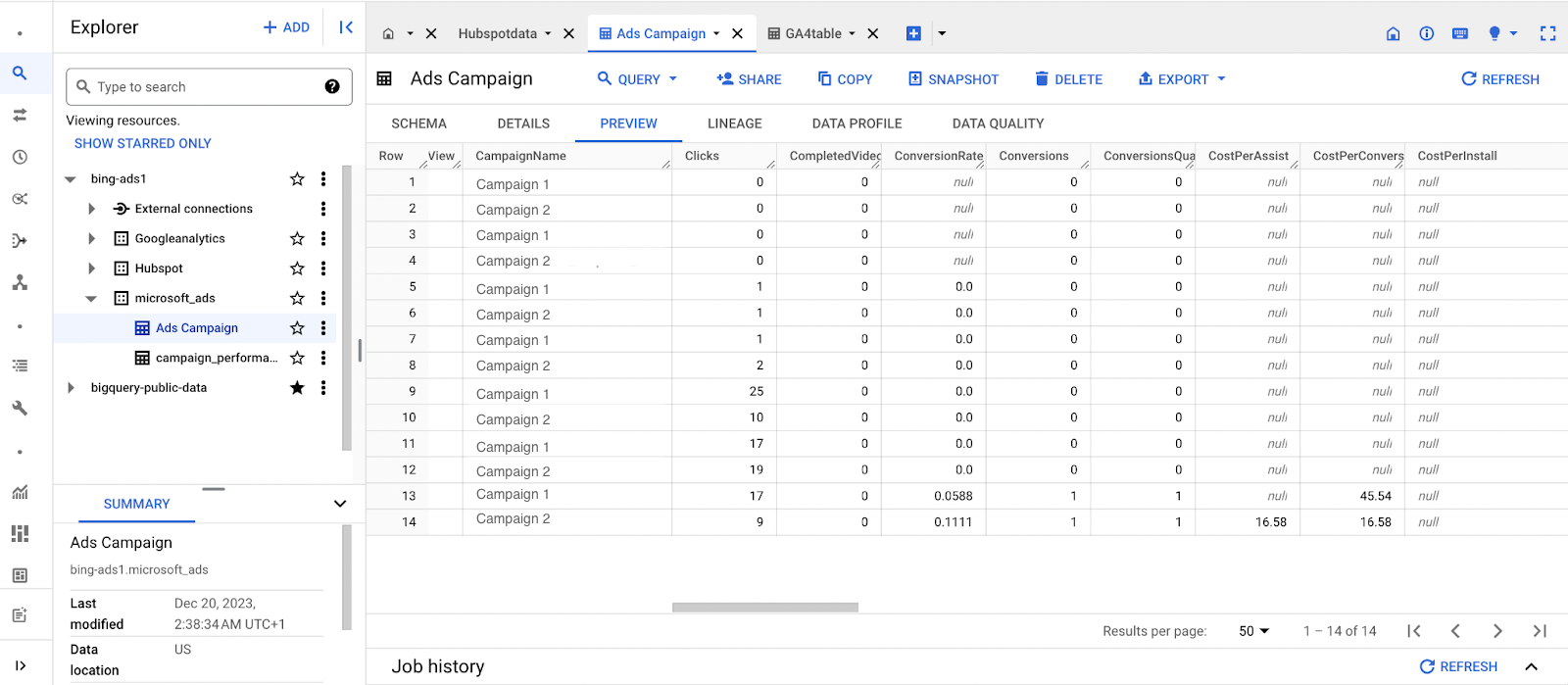
Con sus conjuntos de datos en BigQuery, puede combinar, por ejemplo, los distintos tipos de datos obtenidos de cada una de las plataformas:
- Desde sus aplicaciones publicitarias de Microsoft: clics, gasto publicitario, impresiones, porcentaje de clics (CTR), rendimiento de palabras clave, datos geográficos, información sobre dispositivos
- Métricas de GA4: conversiones, duración de la sesión en el sitio web, páginas vistas, datos demográficos de los usuarios, fuentes de tráfico y seguimiento de eventos.
- De Hubspot: clientes, ingresos por ventas, fuentes de clientes potenciales, datos de campañas de correo electrónico, cartera de pedidos, valor del ciclo de vida del cliente (CLV).
Ahora, puedes analizar todos estos datos juntos y ver, por ejemplo:
- Cómo su gasto en publicidad se traduce en ventas y beneficios reales.
- Averigüe qué hace la gente en su sitio web después de hacer clic en un anuncio. ¿Se quedan mucho tiempo? ¿Qué páginas visitan?
- Comprenda el recorrido completo que sigue un cliente desde que ve su anuncio (Microsoft Ads), visita su sitio web (GA4), hasta que realiza una compra o se convierte en cliente potencial (HubSpot).
- Averigüe qué anuncios no sólo reciben clics, sino que realmente conducen a ventas o suscripciones.
- Identifique qué anuncios atraen a determinados grupos de edad, ubicaciones o intereses, y vea cómo se comportan estos grupos en su sitio web y en el proceso de venta.
Con toda esta información, podrá tomar decisiones basadas en datos para impulsar aún más su campaña de Microsoft Ads. Además, los datos procesados en BigQuery pueden visualizarse en cuadros de mando interactivos creados con herramientas de visualización de datos como Looker Studio. Este es un ejemplo de una plantilla de panel de control de Bing Ads creada por Coupler.io.ation tools like Looker Studio. Here is an example of a Bing Ads dashboard template by Coupler.io.

El panel de control proporciona una visión general del rendimiento de su campaña. En la parte inferior, hay una tabla con un desglose de tus campañas de Bing Ads. En una página separada de este informe de Looker Studio, obtendrás la dinámica mensual de las métricas clave, incluyendo impresiones, clics, cantidad gastada, conversiones, etc.
Para empezar a utilizar el panel de control, sólo tiene que conectarse a su cuenta de Bing Ads. A continuación, los datos se convertirán en información sobre el rendimiento de tu campaña.
Cómo exportar datos de Microsoft Ads a BigQuery manualmente
En ciertos casos, transferir manualmente los datos de Microsoft Ads a BigQuery es una opción viable. Por ejemplo, al final de cada año, es posible que desee exportar manualmente los datos de su campaña publicitaria anual a BigQuery para realizar una revisión anual detallada. En estas situaciones, una exportación manual una vez al año es suficiente, ya que las actualizaciones regulares no suelen ser necesarias.
Para exportar manualmente sus datos, debe empezar por guardar la información en un archivo CSV y, a continuación, cargarlo manualmente en BigQuery. Estos son los pasos a seguir;
- Accede a tu cuenta de Microsoft Ads.
- Navegue hasta las Campañas. Seleccione las campañas que desea exportar.
- Haga clic en Descargar para guardar los datos seleccionados en formato CSV.
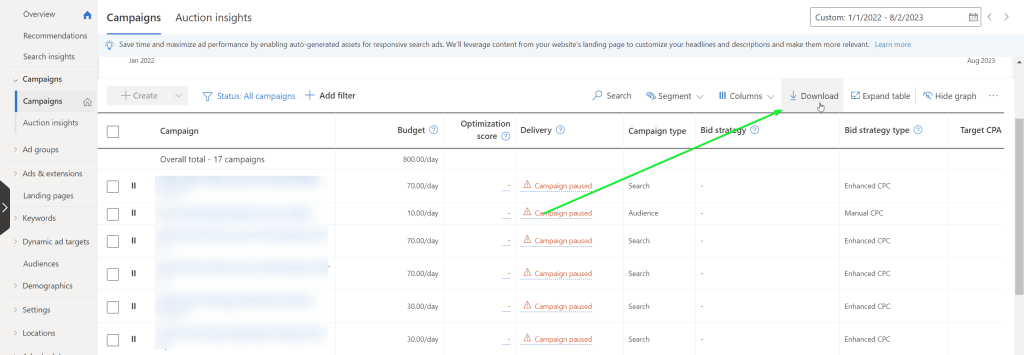
Una vez descargados los datos en formato CSV, proceda a importarlos a Google BigQuery
- Vaya a la consola de Google BigQuery. Haz clic en +Añadir.
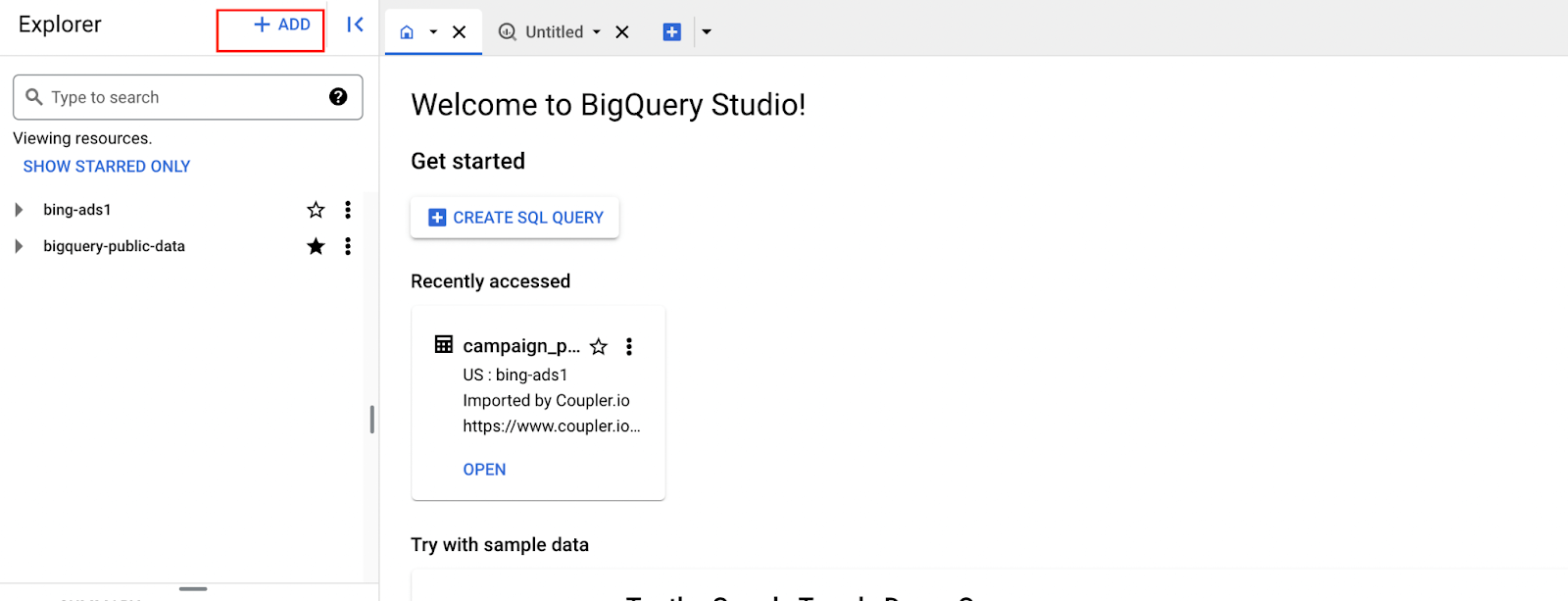
- Seleccione Archivo local para empezar a cargar el archivo CSV desde su ordenador.
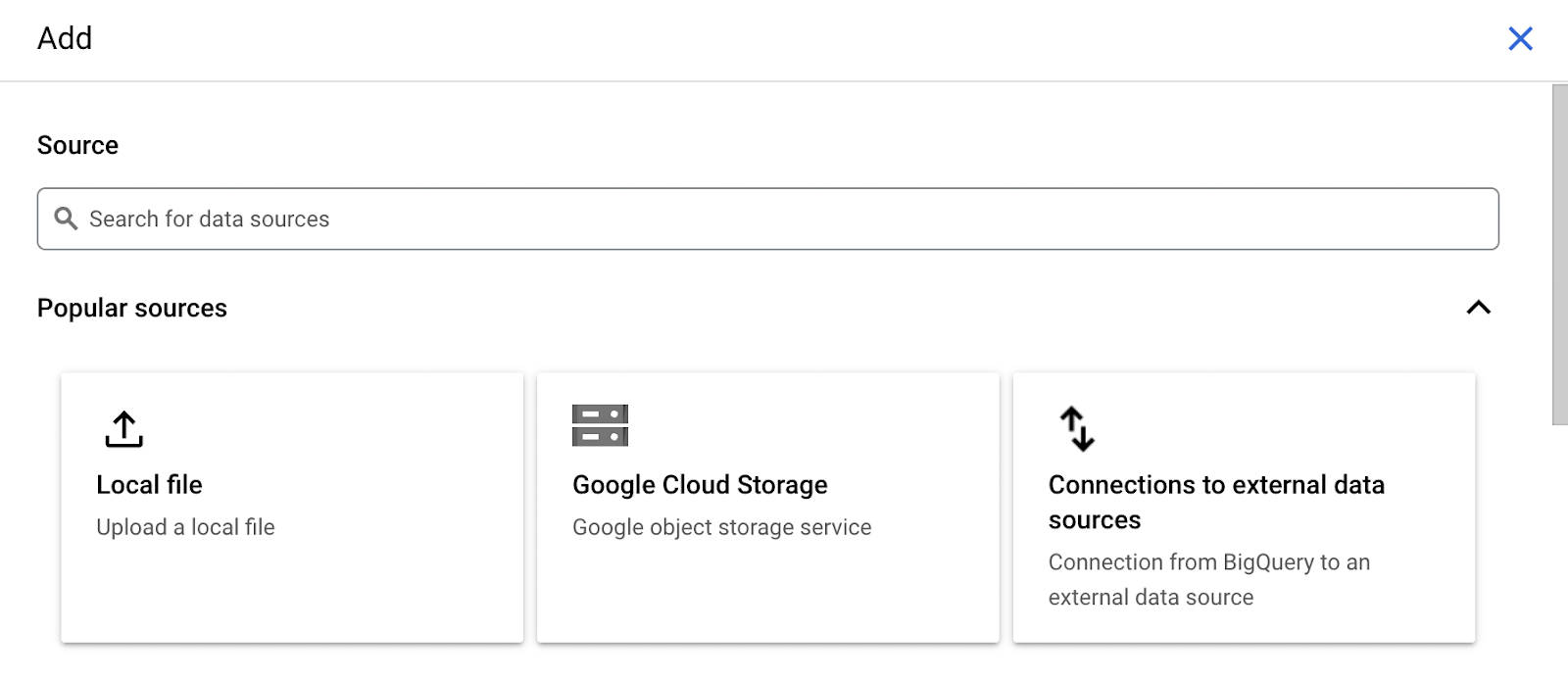
- Haga clic en Examinar en la sección de selección de archivos para localizar y cargar su archivo CSV.

- Seleccione el conjunto de datos adecuado en el que desea almacenar la nueva tabla de informes. Introduzca un nombre para la tabla donde se ubicará su informe. En la sección Esquema, active Detección automática.
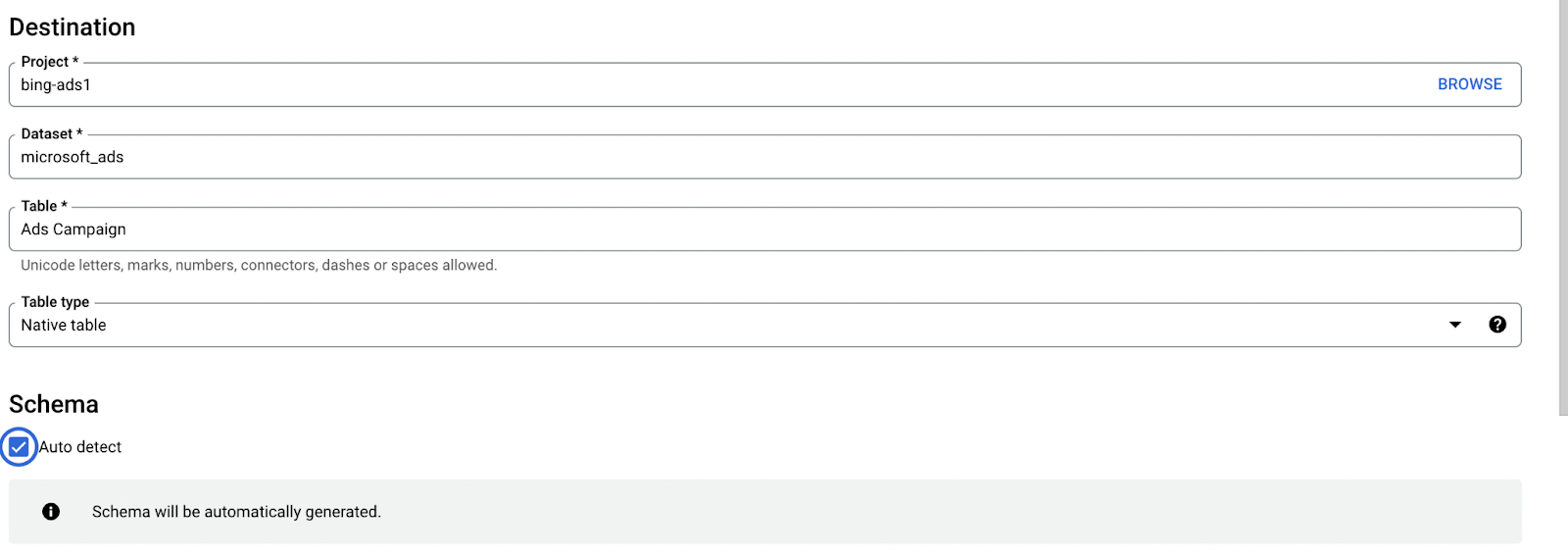
Para finalizar, haga clic en Crear tabla – esto importará sus datos a BigQuery.
Y ya está: sus datos CSV de Bing Ads se han cargado correctamente en BigQuery.
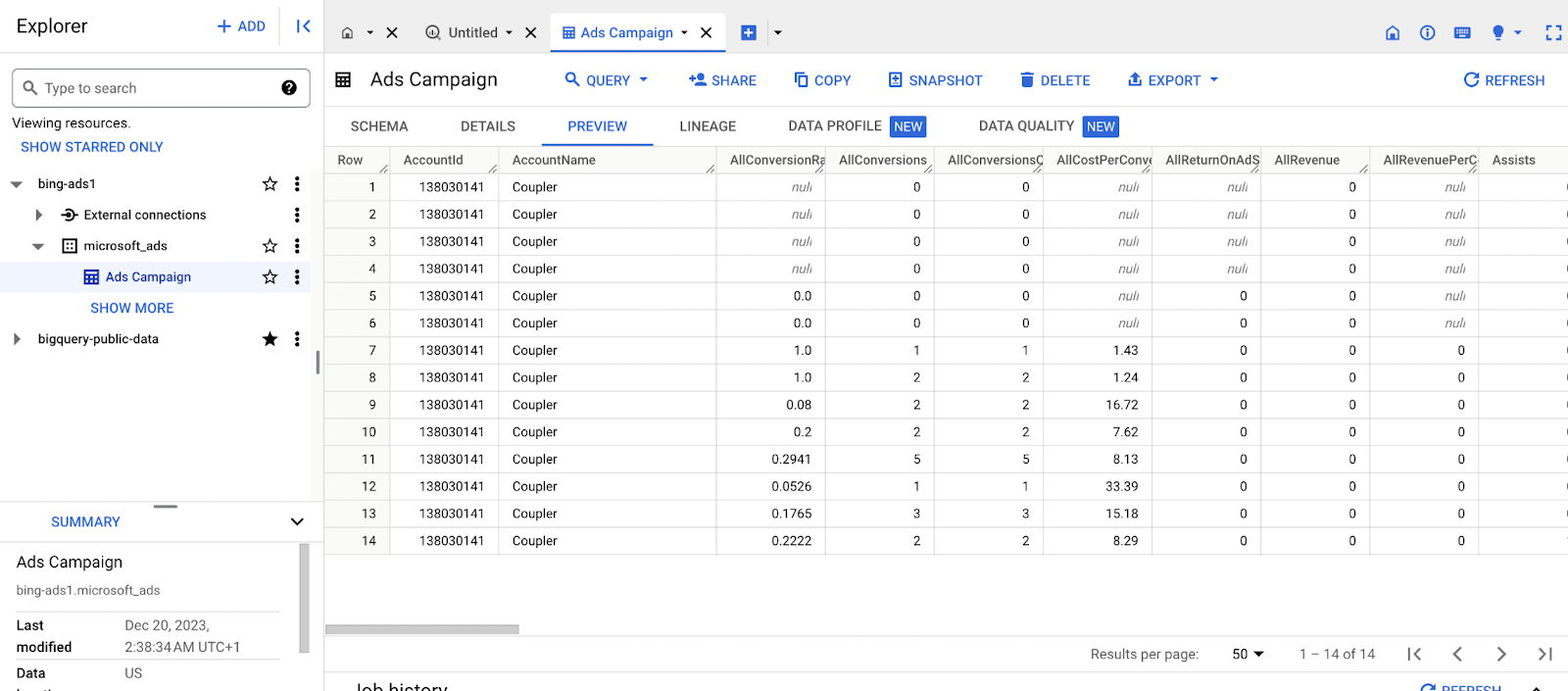
La forma manual de conectar Microsoft Ads a BigQuery es sencilla, pero mantener los datos actualizados con este método puede ser muy agotador. Sólo se recomienda cuando se trabaja con conjuntos de datos pequeños. Pero si necesitas actualizar datos constantemente o trabajar con grandes conjuntos de datos, es mejor crear una conexión automatizada.
¿Cuál es la mejor manera de cargar datos de Microsoft Ads en BigQuery?
Como se mencionó anteriormente, existen tres métodos para conectar Microsoft Ads a BigQuery. Cada método para exportar Microsoft Ads a BigQuery (ya sea automatización sin código, transferencia manual de datos o codificación) tiene sus propias ventajas y se adapta a diferentes situaciones.
- El enfoque automatizado sin código que utiliza Coupler.io es fantástico para transferencias de datos regulares y continuas, garantizando la coherencia y ahorrando tiempo. También puedes integrar otras fuentes de datos en tu importador. Aunque puede tener un coste, la contrapartida es su comodidad.
- Este método es gratuito y adecuado para usuarios con un presupuesto limitado.
- Por último, el enfoque de codificación es un poco más complejo, ya que implica conocimientos de Python, API, SQL, etc. Es ideal para quienes necesitan una solución personalizada para gestionar sus datos con eficacia.
Sin embargo, a la hora de seleccionar la mejor forma de trasladar datos de Microsoft Ads a BigQuery, nuestra recomendación se inclina por la opción que simplifica y agiliza el proceso a la vez que garantiza la eficiencia, que es Coupler.io.
Sabemos que elegirás lo que más te convenga. ¡Buena suerte con tus datos!
Automatice la exportación de datos de Bing Ads con Coupler.io
Empiece gratis
